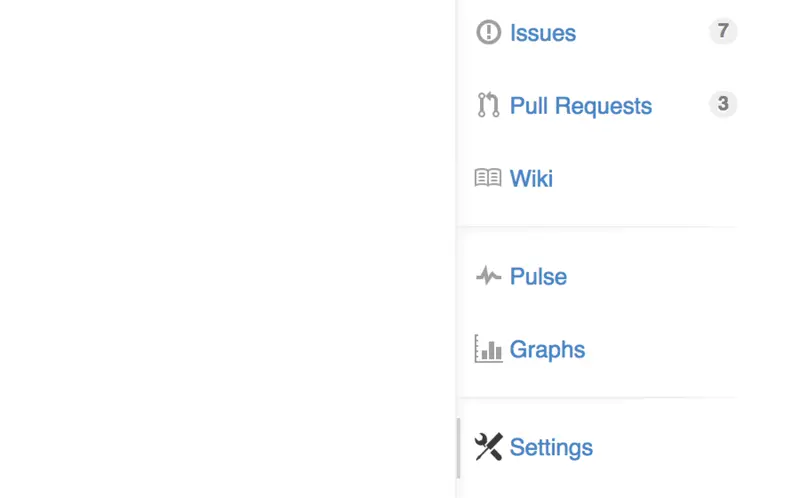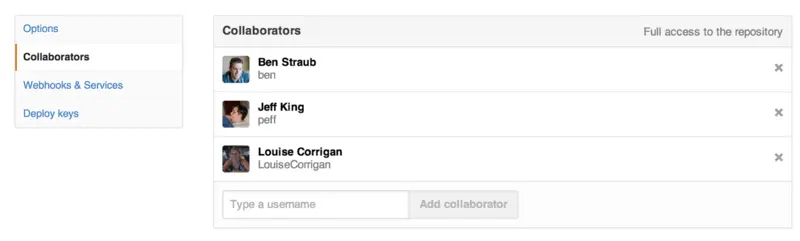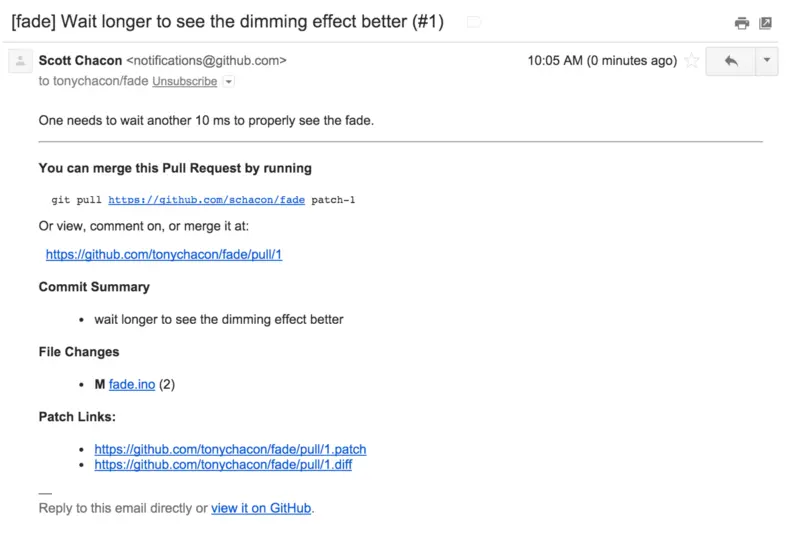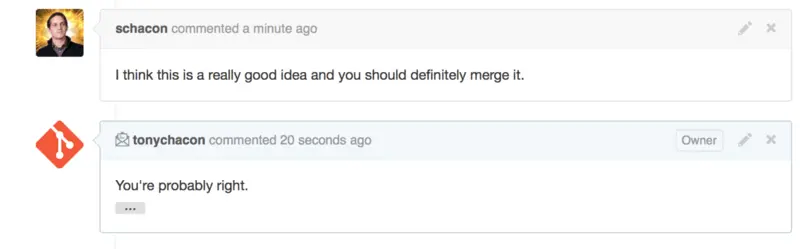Если вы работаете с другими людьми, которым вы хотите предоставить доступ для отправки коммитов, то вам следует добаить их как “участников”. Если Бен, Джефф и Льюис зарегистрировались на GitHub и вы хотите разрешить им делать “push” в ваш репозиторий, то добавьте их в свой проект. Это предоставит им “push” доступ; это означает, что они будут иметь права доступа как на чтение, так и на запись в проект и Git репозиторий.
Перейдите по ссылке “Settings” в нижней части панели справа.
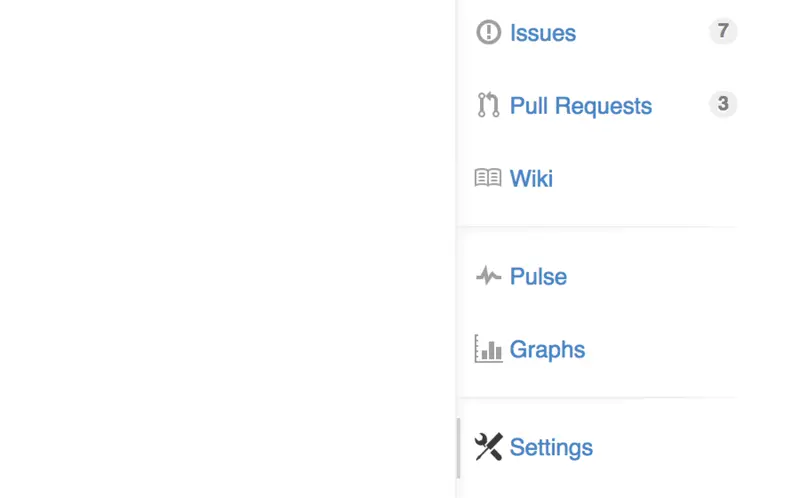
Рисунок 32. Ссылка на настройки репозитория
Затем выберите “Collaborators” в меню слева. Напишите имя пользователя в поле для ввода и нажмите кнопку “Add collaborator”. Так вы можете добавить неограниченное количество пользователей. Чтобы отозвать доступ, просто нажмите “X” справа от имени пользователя.
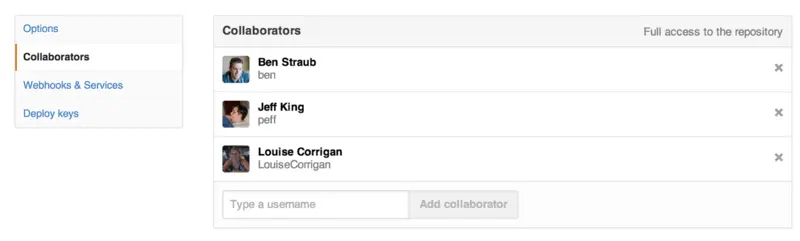
Рисунок 33. Участники проекта
Управление запросами на слияние
Сейчас у вас есть проект с некоторым кодом и, возможно, несколько участников с “push” доступом, давайте рассмотрим ситуацию, когда вы получается запрос на слияние.
Запрос на слияние может быть как из ветки вашего репозитория, так и из ветки форка вашего проекта. Отличаются они тем, что вы не можете отправлять изменения в ветки ответвленного проекта, а его владелцы не могут отправлять в ваши, при этом для внутренних запросов на слияние характерно наличие доступа к ветке у обоих пользователей.
Для последующих примеров предположим, что вы “tonychacon” и создали новый проект для Arduino с названием “fade”.
Кто-то вносит изменения в ваш код и отправляет вам запрос на слияние. Вы должны получить письмо с уведомлением о новом запросе слияния, которое выглядит как на Email уведомление о новом запросе слияния.
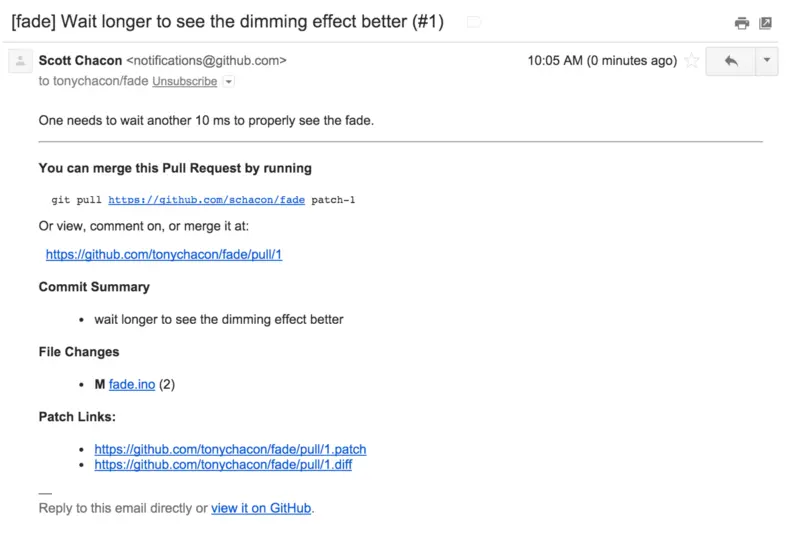
Рисунок 34. Email уведомление о новом запросе слияния
Следует сказать о некоторых особенностях этого уведомления. В нем содержится краткая статистика отличий — количество изменений и список файлов, которые были изменены в этом запросе слияния, ссылка на страницу запроса слияния на GitHub, а так же несколько ссылок, которые вы можете использовать в командной строке.
Если вы видите строку с текстом git pull patch-1, то это самый простой способ слить удаленную ветку без добавления удаленного репозитория. Это кратко писывалось в Проверка удаленных веток. Если хотите, то можно сначала переключиться в тематическую ветку и только потом выполнить эту команду для изменений запроса слияния.
Другие ссылки, которые представляют интерес, это .diff и .patch ссылки. Как вы догадались, они указывают на версии унифицированной разницы и патча запроса слияния. Технически, вы можете слить изменения из запроса слияния командой:
$curl http://github.com/tonychacon/fade/pull/1.patch | git am
Взаимодействие по запросу слияния
Как описано в Рабочий процесс с использованием GitHub, вы можете общаться с тем, кто открыл запрос на слияние. Вы можете добавлять коментари к отдельным строкам кода, коммитам или ко всем зупросу целиком, используя усовершенствованную разметку GitHub где угодно.
Каждый раз, когда кто-то другой оставляет коментарий к запросу слияния, вы будете получать email уведомления по каждому событию. Каждое уведомление будет содержать ссылку на страницу запроса слияния где была зафиксирована активность и, чтобы оставить коментарий в основной ветке запроса на слияние, вы можете просто ответить на это письмо.
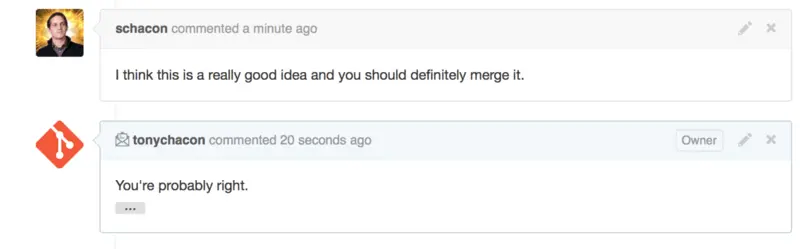
Рисунок 35. Ответы на письма включены в диалог
Когда вы готовы слить код, вы можете стянуть его себе и слить локально, слить используя команду git pull , которую мы видели ранее, или добавив ответвленный репозиторий как удаленный получить и слить изменения.
Если слияние тривиально, то можно просто нажать кнопку “Merge” на сайте GitHub. Это всегда приводит с созданию коммита слияния, даже если доступно слияние перемоткой вперед. Это значит, что в любом случае создаётся коммит слияния, как только вы нажимаете кнопку “Merge”. Как можно увидеть на Кнопка Merge и инструкции по ручному слиянию запроса, GitHub отображает информацию об этом при вызове подсказки.
Читать дальше